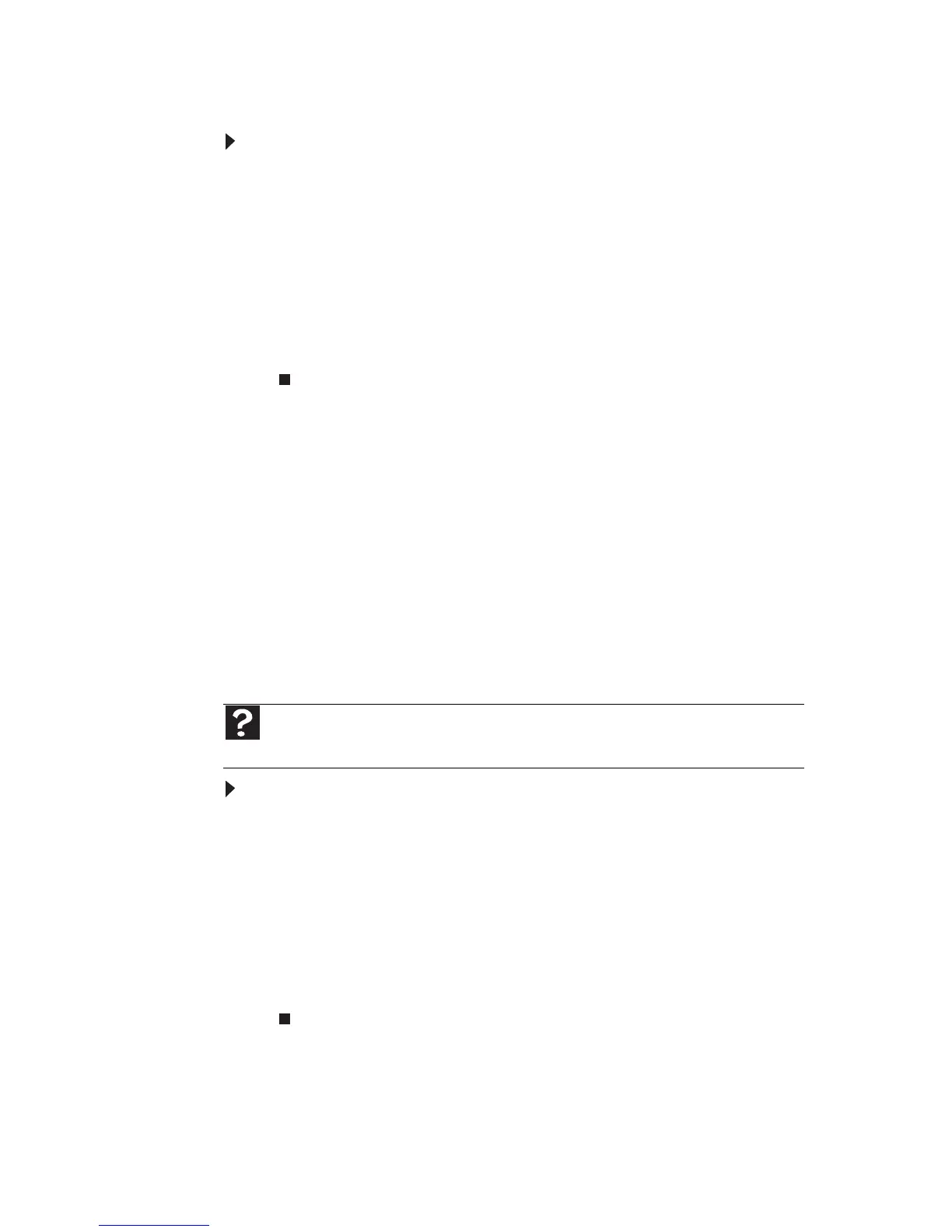第 5 章 : コンピュータのネットワーク接続
66
プリンタの共有
プリンタを共有するには
:
1
[ スタート]、[コントロールパネル ] の順にクリックします。[ コ
ントロールパネル
]ウィンドウが開きます。
2 [ハードウェアとサウンド]で[プリンタ]をクリックします。 [プリ
ンタ
]ウィンドウが開きます。
3 共有するプリンタの名前とアイコンを右クリックし、メニュー
の[共有]をクリックします。
4 [ 共有 ] タブを開き、[ このプリンタを共有する ]、[OK] の順にク
リックします。
ネットワークの使用
ネットワーク上のコンピュータでドライブやプリンタを共有すると、
次の操作が行えます。
• 共有ドライブやフォルダを表示する。
• ネットワークドライブを割り当てる。
• ネットワーク上の他のコンピュータに保存されているファイル
を開いたり、コピーする。
• ネットワーク上のプリンタでドキュメントを印刷する。
共有ドライブやフォルダの表示
共有ドライブやフォルダを表示するには:
1
[スタート]、[ネットワーク]の順にクリックします。[ネットワー
ク
]ウィンドウが開きます。
2 ドライブまたはフォルダが表示されない場合は、メニューバー
の下のオプションバーをクリックし、[ ネットワークの探索と
ファイルの共有を有効にする]をクリックします。
3 表示するドライブやフォルダがあるコンピュータの名前をダブ
ルクリックします。共有ドライブとフォルダがすべて一覧表示
されます。
ヘルプ
ワークグループの詳細については、[スタート]、[ヘルプとサポート]の順にクリック
します。[ヘルプの検索]ボックスに「ワークグループ」と入力し、
ENTERキーを押します。
